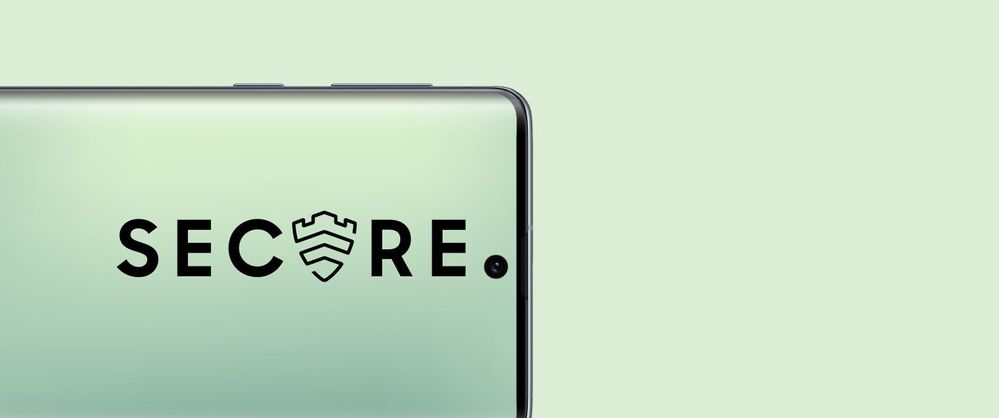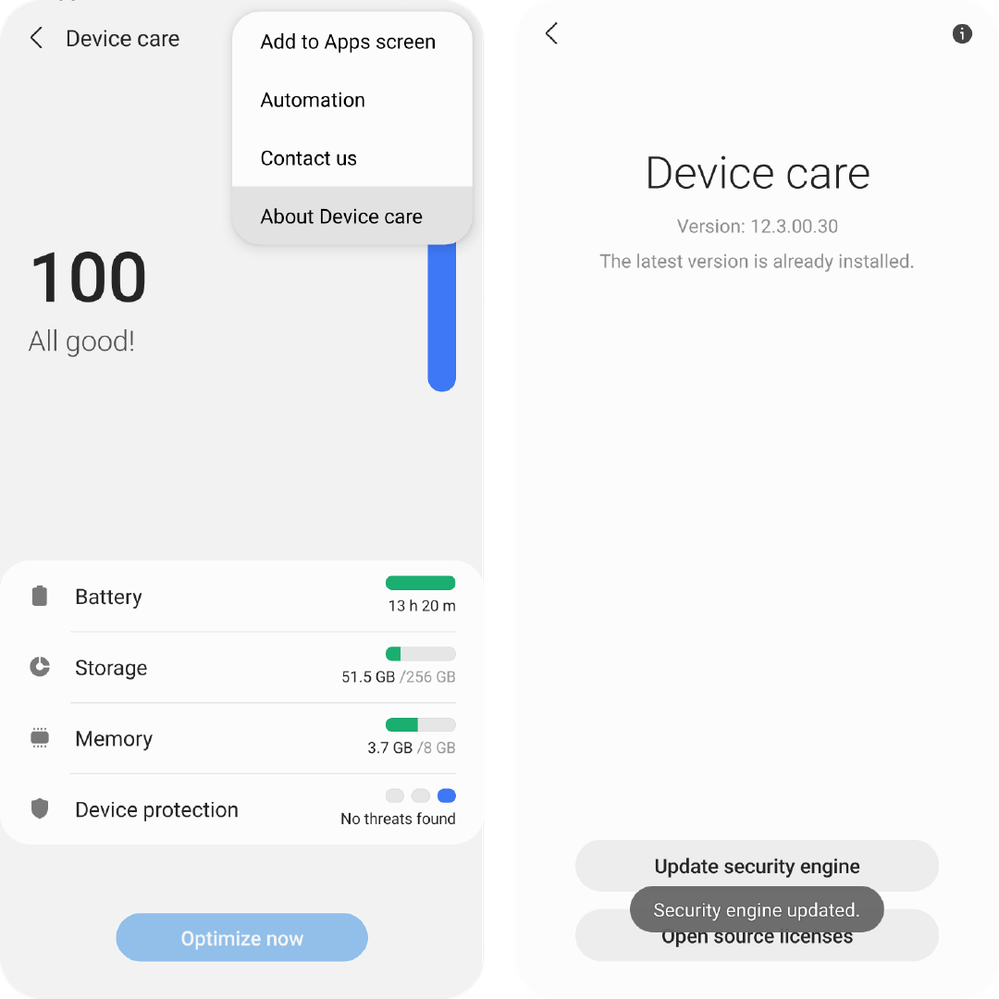- Mark as New
- Bookmark
- Subscribe
- Subscribe to RSS Feed
- Permalink
- Report Inappropriate Content
08-11-2021 06:31 PM in
Others
Hai Samsung Members 👋
Di zaman sekarang, kita sangat mudah bertukar informasi dan data. Mulai dari mengirim pesan, bertransaksi, bertukar gambar dan video, dan masih banyak lagi. Namun kita perlu berhati-hati terhadap resiko digital saat ini, salah satunya adalah malware.
Sebagai pengguna yang bijak, kita perlu memberikan perlindungan untuk Galaxy kita sebagai antisipasi serangan malware ini. Kabar baiknya, Samsung bekerja sama dengan McAfee untuk menyediakan fitur perlindungan bagi Galaxymu. Mari kita berkenalan dengan Device Protection, mengapa fitur ini penting, dan mengapa kamu harus menyalakannya sekarang.
Malware?
Sebelumnya, kita perlu mengetahui apa itu malware. Menurut McAfee, malware adalah sebuah software berbahaya yang dirancang untuk merusak atau mengeksploitasi perangkatmu. Malware diciptakan agar penjahat mendapatkan informasi dari korban seperti data keuangan, email dan password, dan sejenisnya untuk keuntungan pribadi. (Sumber)
Info
Tahukah kamu bahwa virus, trojan, ransomware, spyware, ataupun adware merupakan bagian dari Malware.
Mengapa Device Protection
Disinilah peran besar Device Protection untuk menjagamu dari malware yang tertanam diam-diam dalam aplikasi di Galaxymu. Device Protection akan melakukan scanning masing-masing aplikasi secara menyeluruh, baik dari yang dapat kita akses maupun isi dari aplikasi itu sendiri. Dengan menyalakan Device Protection sedini mungkin, kamu mengambil langkah yang tepat untuk menghindari Galaxymu dari serangan malware.
Aktivasi
Untuk mengaktifkan Device Protection, teman-teman dapat ikuti langkah berikut:
- Buka Settings > Battery and Device Care > Device Protection
- Tap Turn On
- Tap Scan Now untuk memulai pemindaian pertama kali
Setelah melakukan aktivasi, untuk selanjutnya teman-teman dapat melakukan pemindaian rutin setidaknya setiap satu minggu sekali untuk proteksi yang maksimal.
Pastikan Selalu Up-To-Date
Semakin cerdasnya sebuah malware seiring berjalannya waktu, maka kita juga perlu rutin meningkatkan keamanan Galaxy kita. Selain melakukan software update, keamanan Device Protection juga perlu ditingkatkan. Setidaknya setiap satu minggu sekali, coba lakukan cek update dengan cara:
- Buka Settings > Battery and Device Care
- Tap 3 titik dan tap About Device Care
- Tap Update Security Engine dan tunggu hingga muncul tulisan Security Engine Updated
Q&A
Q: Apakah dengan mengaktifkan Device Protection akan membuat baterai boros?
A: Tidak. Sistem pemindaian Device Protection hanya berjalan saat teman-teman tap tombol Scan Now, sehingga tidak akan membuat baterai boros apabila sedang tidak digunakan.
Q: Apakah Device Protection tidak dapat dinonaktifkan setelah diaktivasi?
A: Karena alasan keamanan, Device Protection akan tetap aktif setelah melakukan aktivasi.
Q: Apakah data-data saya aman setelah melakukan Scanning?
A: Tentu, data-data pribadi akan tetap ada setelah melakukan Scanning. Jadi tidak perlu khawatir akan kehilangan data pribadi.
Kesimpulan
Kita perlu menyadari pentingnya berhati-hati saat berselancar di internet. Samsung sudah menyediakan Device Protection yang membuat Galaxymu aman dari aplikasi yang mengandung malware. Maka, mari aktifkan fitur Device Protection sedini mungkin untuk melindungi Galaxymu dari serangan malware.
Apabila Samsung sudah melindungi dari sisi software secara maksimal, kini giliran kita untuk tetap berhati-hati dan bertanggung jawab atas keamanan data kita, seperti tidak membagikan kode OTP kepada pihak lain selain dirimu, hindari penggunaan aplikasi modifikasi, tidak mengunjungi website yang mencurigakan, berhati-hati saat membagikan email, dan lain sebagainya.
Stay safe, stay protected.
Salam Galaxy Bima Sakti 🌟🌌
- Mark as New
- Subscribe
- Subscribe to RSS Feed
- Permalink
- Report Inappropriate Content
08-11-2021 06:48 PM (Last edited 08-11-2021 07:59 PM ) in
OthersCara
1. Buka setting or pengaturan
2. Tekan aplikasi or apps
3. Hidupkan system apps, kalo di one ui 3, disamping tulisan your app atau aplikasi anda ada hamburger menu dibagian kanan > tekan lalu hidupkan show system apps nya, di one ui 2.x tekan 3 titik kanan atas lalu show system app or tampilkan aplikasi sistem
4. Cari device protection or keamanan perangkat lalu ditekan
5. Tekan penyimpanan or storage
6. Tekan clear data atau hapus data
Tenang tidak akan menghapus data kok
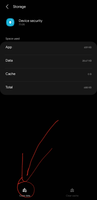
- Mark as New
- Subscribe
- Subscribe to RSS Feed
- Permalink
- Report Inappropriate Content
08-11-2021 06:50 PM in
Others- Mark as New
- Subscribe
- Subscribe to RSS Feed
- Permalink
- Report Inappropriate Content
08-11-2021 11:01 PM in
Others- Mark as New
- Subscribe
- Subscribe to RSS Feed
- Permalink
- Report Inappropriate Content
08-11-2021 06:55 PM in
Others- Mark as New
- Subscribe
- Subscribe to RSS Feed
- Permalink
- Report Inappropriate Content
08-11-2021 06:59 PM in
Others- Mark as New
- Subscribe
- Subscribe to RSS Feed
- Permalink
- Report Inappropriate Content
08-12-2021 05:04 PM in
Others- Mark as New
- Subscribe
- Subscribe to RSS Feed
- Permalink
- Report Inappropriate Content
08-11-2021 07:00 PM in
Others- Mark as New
- Subscribe
- Subscribe to RSS Feed
- Permalink
- Report Inappropriate Content
08-11-2021 07:07 PM in
OthersMari kita tingkatkan keamanan Galaxy kita 🙌
Once again thank you for your support kak Lynn 🙏🙏
- Mark as New
- Subscribe
- Subscribe to RSS Feed
- Permalink
- Report Inappropriate Content
08-11-2021 07:15 PM in
Others